File System access API 允许网页在用户授权下直接读写本地文件,通过 showOpenFilePicker、showDirectoryPicker 和 showSaveFilePicker 方法实现文件选择与保存,结合 getFile、createWritable 进行读写操作,支持目录遍历与内容追加,需在 https 或 localhost 环境运行并基于用户手势触发,确保安全。

File System Access API 让网页应用可以直接读写用户本地文件,提供更接近原生应用的体验。它适用于现代 Chromium 浏览器(如 chrome、edge),能实现打开、保存、读取和修改文件等操作,无需依赖传统 input 元素或服务器中转。
请求访问文件或目录
通过 window.showOpenFilePicker() 或 window.showDirectoryPicker() 可让用户选择文件或文件夹。
例如打开单个文本文件:
const [fileHandle] = await window.showOpenFilePicker({ types: [{ description: ‘Text files’, accept: { ‘text/plain’: [‘.txt’] } }] }); const file = await fileHandle.getFile(); const contents = await file.text(); console.log(contents);
若需访问整个目录:
const dirHandle = await window.showDirectoryPicker(); for await (const entry of dirHandle.values()) { if (entry.kind === ‘file’) { const file = await entry.getFile(); console.log(file.name); } }
读取与写入文件内容
获取文件句柄后,可用 getFile() 读取内容,用 createWritable() 写入数据。
写入新内容到文件:
const writable = await fileHandle.createWritable(); await writable.write(‘新的文件内容’); await writable.close();
追加内容可指定位置:
const writable = await fileHandle.createWritable(); await writable.write({ type: ‘seek’, position: file.size }); // 移动到末尾 await writable.write(‘n新增一行’); await writable.close();
创建并保存新文件
使用 window.showSaveFilePicker() 弹出保存对话框,用户选择路径后即可写入。
const newFileHandle = await window.showSaveFilePicker({ suggestedName: ‘untitled.txt’, types: [{ description: ‘Text files’, accept: { ‘text/plain’: [‘.txt’] } }] }); const writable = await newFileHandle.createWritable(); await writable.write(‘这是新建文件的内容’); await writable.close();
权限管理与安全限制
所有操作必须在用户手势(如点击)上下文中触发,防止恶意调用。浏览器会记住用户对特定源的授权状态。
检查是否已有写权限:
const permissions = await fileHandle.queryPermission({ mode: ‘readwrite’ }); if (permissions !== ‘granted’) { await fileHandle.requestPermission({ mode: ‘readwrite’ }); }
注意点:
- API 仅在 HTTPS 或 localhost 环境下可用
- 不能直接访问系统路径,必须由用户主动选择
- 部分旧浏览器不支持,需做特性检测
基本上就这些。掌握核心方法后,就能构建类似编辑器、配置工具等需要本地文件交互的应用。


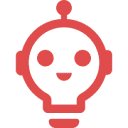


评论(已关闭)
评论已关闭